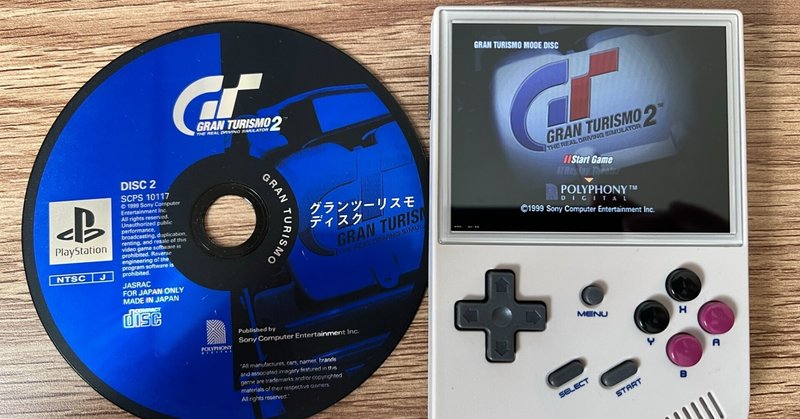
RG35XX(GarlicOS)のアップデート情報
今週(2/12週)もGarlicOSのアップデートが3回ありました。早速試してみましたので、確認した内容を紹介したいと思います。
今回の1回目 (v1.06) は動画ファイルの再生機能の追加、2回目は (v1.07) 便利なショートカットキーの追加、3回目 (v1.08) はRG35XX内の振動モーターがDUALSHOCK対応のPS1ゲームで動くようになったというのが注目機能ではないでしょうか。これらの対応が1週間で行われたことが驚きです。早速それぞれの機能を試しました。
1.GarlicOSの自動アップデート
最新(v1.08)のGarlicOSをダウンロードして、RG35XXのマイクロSDカードをパソコンに挿して以前の記事で紹介したPythonファイルで実行したところ問題なく更新することができました。
2.動画ファイル再生機能の確認 (v1.06)
個人的に録画保存した動画はスマホにコピーしてVLC media playerで見るので、そんなに使わない機能ですが一応どのような感じか確認しました。
Windowsパソコンの場合にはffmpegをインストールしてパスを通してください。PowerShellでffmpeg -versionでバージョンが表示されれば導入に成功しています。また適当な動画ファイルを用意してください。今回はゲームセンターCXの第353話を使いました。
動画再生までの手順は以下のとおりです。
動画ファイルを640*480のサイズにエンコード
出力された動画ファイルをRG35XXのマイクロSDカードの所定フォルダにコピー
再生、早送り、スロー再生する
2-1. 動画ファイルを640*480のサイズにエンコード
Windows PowerShellで以下のコマンドを実行します。
cd [動画ファイルのフォルダパス]ffmpeg -i [入力動画ファイル名+(拡張子)] -vf scale=640x480 -vcodec libx264 -profile:v main -level 3.1 -preset medium -crf 23 -x264-params ref=4 -acodec libvorbis -movflags +faststart [出力動画ファイル名+(拡張子)]2-2. 出力された動画ファイルをRG35XXのマイクロSDカードの所定フォルダにコピー
出力した映像ファイルをromsドライブ(BIOS/CFW/Roms/Savesフォルダで構成されている方のドライブ)のRoms\VIDEOSフォルダにコピーします。
2-3. 再生、早送り、スロー再生する
GarlicOSのConsolesにYouTubeのアイコンのようなものが表示されますので、選択してコピーした動画ファイルをAボタンで再生開始します。早送りはMenu+R1、スロー再生はMenu+L2。もとに戻すときは同じボタンを押し
ます。

なおレジューム再生機能は現時点では実装されていません。途中で再生停止して再生しなおすと最初から再生されます。
3. 便利なショートカットキーの追加(v1.07)
いままでのショートカットは以前にも紹介しましたが、そちらと合わせると以下のようになりました。Menu+スタートボタンから下が追加ショートカットキーです。
Menu + ボリューム: +方向に押すと画面が明るく、-方向に押すと画面が暗くなります
Menu + X:retroarchを起動します
Menu + R1:早送りします。もう一度押すと戻ります
Menu + L1:スローモーションにします。もう一度押すと戻ります
Menu + R2:セーブデータを書き込みます
Menu + L2:セーブデータ読込みます
ゲームリストでL1 / R1: 画面表示されている一番下までカーソル移動します
Menu画面でセレクト:SOCのクロックがセレクトボタンを押すたびに変わります。現在の状態は「−、−−、無印、+、++」の5段階でバッテリーアイコン内に表示されます。ゲーム中に音切れするときは処理速度が足りていない証拠ですので、+側に設定します。その代わりバッテリー消費量が上がります。
Menu + スタート:ポーズします
Menu + セレクト:遊んでいるゲームのFPSや各種情報を表示できます。(FPS自体の表示を有効にするためにはGarlicOSのretroarchに入り、Settings -> On-Screen Display -> On-Screen Notifications -> Notification Visibility -> Display Framerateを有効にします。いまのところ画面サイズによって表示されない場合があります。FPSが落ちていたらMenu画面でセレクトボタンを押して処理速度を上げるなどの判断に使うことができます。
Menu + 十字キー上:RG35XXの画面スクリーンショットを撮り、romsドライブのCFW/retroarch/.retroarch/screenshotsフォルダに保存します
Menu + 十字キー左右:セーブスロットを変更します
Menu + 十字キー下:音声をミュートします
4. RG35XX内の振動モーターがDUALSHOCK対応のPS1ゲームで動くようにした (v1.08)
DUALSHOCKといえば、個人的にはグランツーリスモ2ですので早速こちらを遊びました。たしかに振動はしますが、十字キーが効かなくなっており、ゲームにならないのが現状でした。retroarchのインプット設定も変更してみましたが変わりませんでした。他のDUALSHOCK対応PS1ゲームは試していないため、グランツーリスモ2の固有なのかは分かりませんが、今後のバージョンアップに期待したいと思います。
この記事が気に入ったらサポートをしてみませんか?
